Simulink jest środowiskiem symulacji i projektowania opartego na modelach dla systemów dynamicznych i wbudowanych, zintegrowanym z MATLABem. Simulink, również opracowany przez MathWorks, jest narzędziem graficznego języka programowania przepływu danych do modelowania, symulacji i analizy wielodomenowych systemów dynamicznych. Jest to w zasadzie narzędzie do graficznego diagramowania bloków z konfigurowalnym zestawem bibliotek bloków.
Pozwala na włączenie algorytmów MATLABa do modeli, jak również eksport wyników symulacji do MATLABa w celu dalszej analizy.
Simulink wspiera –
- projektowanie na poziomie systemu
- symulację
- automatyczne generowanie kodu
- testowanie i weryfikację systemów wbudowanych
Istnieje kilka innych dodatków dostarczanych przez MathWorks oraz produkty sprzętowe i programowe firm trzecich, które są dostępne do użycia z Simulinkiem.
Następująca lista zawiera krótki opis niektórych z nich –
-
Stateflow umożliwia tworzenie maszyn stanów i wykresów przepływu.
-
Simulink Coder umożliwia generowanie kodu źródłowego C do automatycznej implementacji systemów w czasie rzeczywistym.
-
xPC Target wraz z systemami czasu rzeczywistego opartymi na x86 zapewniają środowisko do symulacji i testowania modeli Simulink i Stateflow w czasie rzeczywistym na systemie fizycznym.
-
Embedded Coder obsługuje określone cele wbudowane.
-
HDL Coder pozwala na automatyczne generowanie syntezowalnych VHDL i Verilog.
-
SimEvents dostarcza bibliotekę graficznych bloków konstrukcyjnych do modelowania systemów kolejkowych.
Simulink jest zdolny do systematycznej weryfikacji i walidacji modeli poprzez sprawdzanie stylu modelowania, identyfikowalność wymagań i analizę pokrycia modelu.
Simulink Design Verifier pozwala na identyfikację błędów projektowych i generowanie scenariuszy przypadków testowych do sprawdzania modelu.
Używanie Simulinka
Aby otworzyć Simulink, wpisz w przestrzeni roboczej MATLAB –
simulink
Simulink otwiera się z Library Browser. Library Browser służy do budowania modeli symulacyjnych.
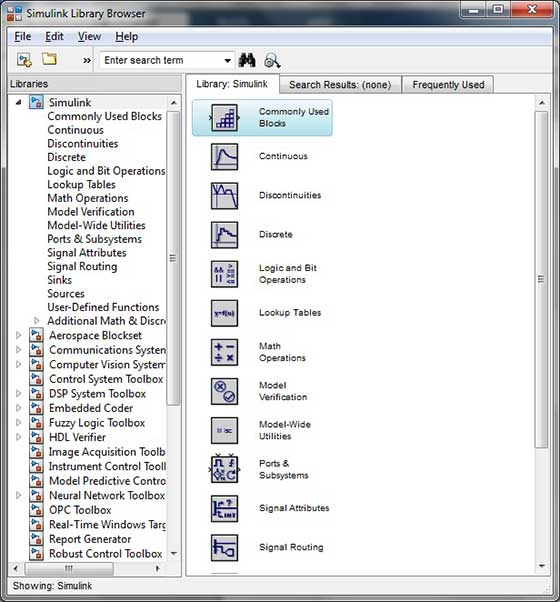
W lewym okienku znajduje się kilka bibliotek skategoryzowanych na podstawie różnych systemów, kliknięcie na każdą z nich powoduje wyświetlenie bloków projektowych w prawym okienku.
Building Models
Aby utworzyć nowy model, kliknij przycisk New na pasku narzędzi Library Browser. Otwiera to nowe okno modelu bez tytułu.
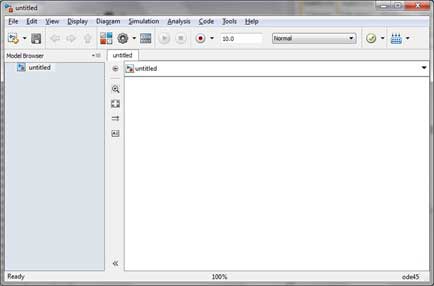
Model Simulinka jest schematem blokowym.
Elementy modelu są dodawane przez wybranie odpowiednich elementów z przeglądarki biblioteki i przeciągnięcie ich do okna Model.
Alternatywnie, można skopiować elementy modelu i wkleić je do okna modelu.
Przykłady
Przeciągnij i upuść elementy z biblioteki Simulink, aby stworzyć swój projekt.
Dla celów tego przykładu, dwa bloki będą używane do symulacji – A Source (sygnał) i Sink (zakres). Generator sygnału (źródło) generuje sygnał analogowy, który następnie będzie graficznie wizualizowany przez scope (sink).
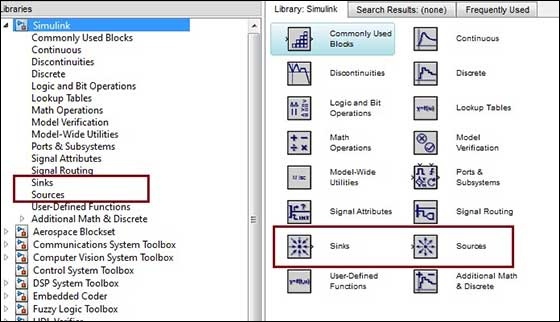
Zacznij od przeciągnięcia wymaganych bloków z biblioteki do okna projektu. Następnie połącz bloki ze sobą, co można zrobić przeciągając łączniki z punktów połączeń na jednym bloku do punktów połączeń na innym bloku.
Przeciągnijmy blok 'Sine Wave’ do modelu.
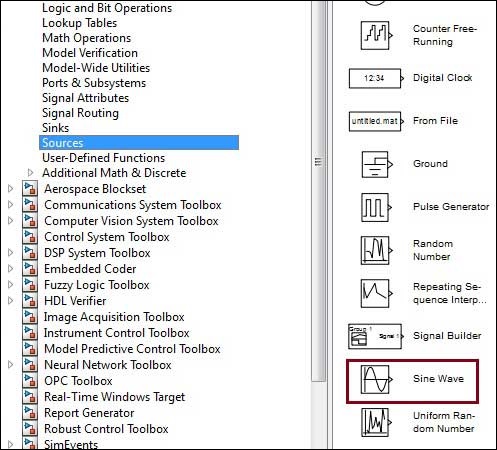
Wybierz 'Sinks’ z biblioteki i przeciągnij blok 'Scope’ do modelu.
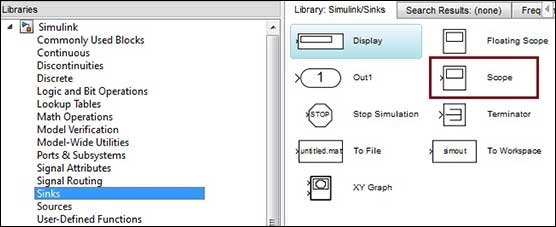
Przeciągnąć linię sygnałową z wyjścia bloku 'Sine Wave’ do wejścia bloku 'Scope’.
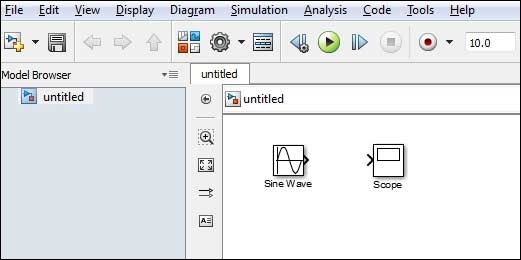
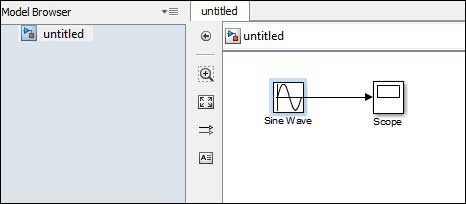
Rozpocznij symulację naciskając przycisk 'Run’, zachowując wszystkie parametry domyślne (można je zmienić w menu Simulation)
Powinieneś otrzymać poniższy wykres z zakresu.
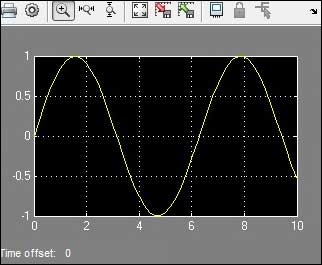
.